Quer o seu telefone exiba um painel LCD ou AMOLED, todos têm uma preferência pessoal por quão brilhante ou escuro eles gostam de manter seus telefone Android tela. Se você não quiser deixar as configurações de brilho no ajuste automático, altere-as manualmente. Ajustar o nível de brilho em seu telefone Android é fácil apertar limão. Vamos começar!
Como ajustar o brilho em um telefone Android: Primeiro desligue o brilho automático
Antes de selecionar o nível de brilho preferido, você precisará desligar a função de brilho automático para evitar a perda de suas opções de configuração. Isso pode ser feito em Configurações rápidas ou nas configurações de exibição. Para este guia, usamos um telefone funcionando Android 11.
Desative o brilho automático nas configurações rápidas:
- Deslize para baixo para desenhar e abrir o Configurações rápidas cardápio.
-
Tocar Brilho automático para desligá-lo.
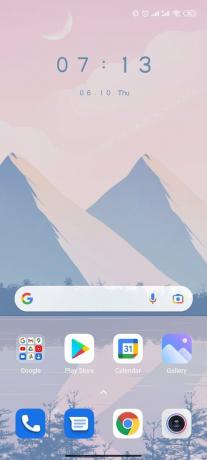
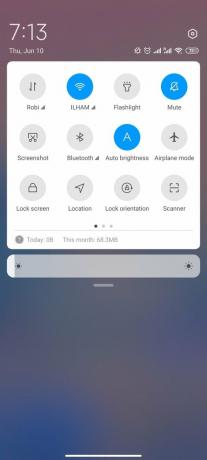
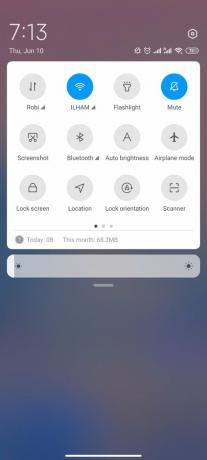 Fonte: Namerah Saud Fatmi / Android Central
Fonte: Namerah Saud Fatmi / Android Central
Desative o brilho automático nas configurações de tela:
- Abra as configurações principais e digite Configurações do visor.
- Tocar Nível de brilho opção.
-
Alternancia Brilho automático para desligá-lo.
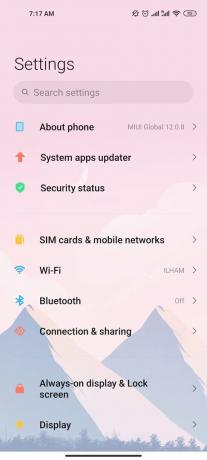

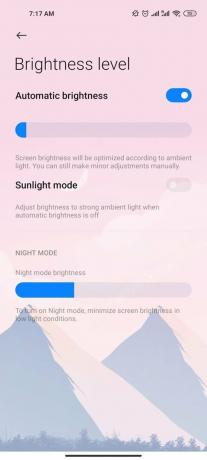 Fonte: Namerah Saud Fatmi / Android Central
Fonte: Namerah Saud Fatmi / Android Central
Depois de desligar o brilho automático, você pode ajustar manualmente o brilho do seu telefone Android conforme desejar.
Como ajustar o brilho em um telefone Android: Nas configurações rápidas do Android
- Deslize para baixo para desenhar e abrir o Configurações rápidas cardápio.
-
Ajuste o brilho por arrastando o dedo ao longo da barra que indica o nível de brilho.
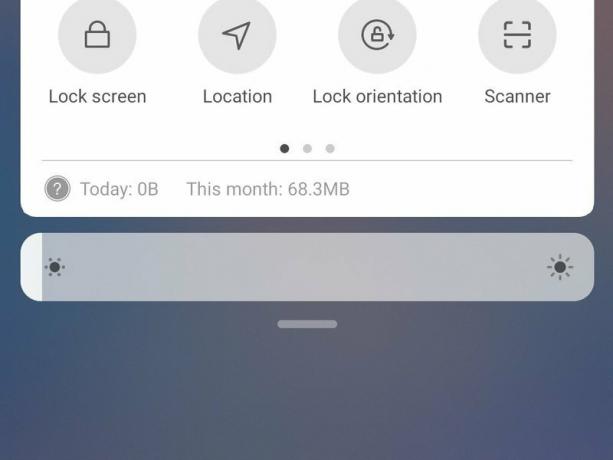 Fonte: Namerah Saud Fatmi / Android Central
Fonte: Namerah Saud Fatmi / Android Central
Como ajustar o brilho em um telefone Android: Nas configurações de exibição
- Abra as configurações principais e digite Configurações do visor.
- Tocar Nível de brilho opção.
-
Ajuste o brilho por arrastando o dedo ao longo da barra que indica o nível de brilho.
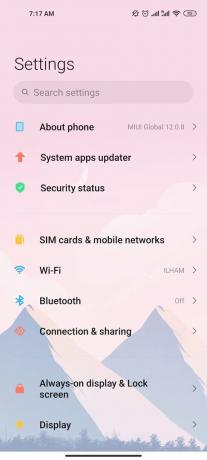

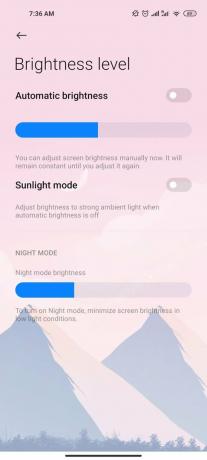 Fonte: Namerah Saud Fatmi / Android Central
Fonte: Namerah Saud Fatmi / Android Central
Com o recurso de brilho automático desativado, seu telefone Android manterá o nível de brilho que você escolher. Embora haja duas maneiras de ajustar o brilho, é altamente recomendável fazê-lo por meio das Configurações rápidas para economizar tempo. Ambos os métodos fornecem o mesmo resultado.
Personalize o seu telefone Android
Agora que ajustou o brilho do seu telefone Android, você pode personalizá-lo ainda mais. Você é fã de temas de baixo brilho e preto? Ligue o modo escuro em seu dispositivo. Se você tem um Pixel, você pode até agende o modo escuro para ligar e desligar sozinho de acordo com suas necessidades. É sua posse. Dê algum caráter e personalize o seu telefone Android de cima para baixo, sejam pacotes de ícones, papéis de parede, iniciadores ou sons. Divirta-se com isso!
Namerah Saud Fatmi
Namerah Saud Fatmi é redatora freelance da Android Central. Ela tem paixão por todas as coisas de tecnologia e jogos. Quando ela não está escrevendo, ela pode ser encontrada perseguindo cães e gatos vadios nas ruas de Dhaka ou matando dragões na terra de Skyrim.
